Vous souhaitez réinitialiser votre iPhone SE sans forcément avoir à utiliser iTunes? Il est habituel d’avoir à réinitialiser son produit: vous pouvez en effet devoir réinitialiser votre iPhone SE avant une vente à titre d’exemple, ou encore réinitialiser votre iPhone SE en cas de bug. Il va parfois donc être intéressant de connaitre de multiples méthodes de réinitialisation pour votre produit. C’est pourquoi nous allons vous décrire avec cet article comment procéder à la réinitialisation de votre iPhone SE sans passer par le logiciel iTunes.

Réinitialiser votre iPhone SE sans employer iTunes, via les réglages de votre appareil
- Rendez-vous dans la partie Réglages de votre produit (représentée par une roue dentée)
- Rendez-vous dans Général
- Rendez-vous ensuite dans Transférer ou réinitialiser l’iPhone
- Cliquez sur Réinitialiser
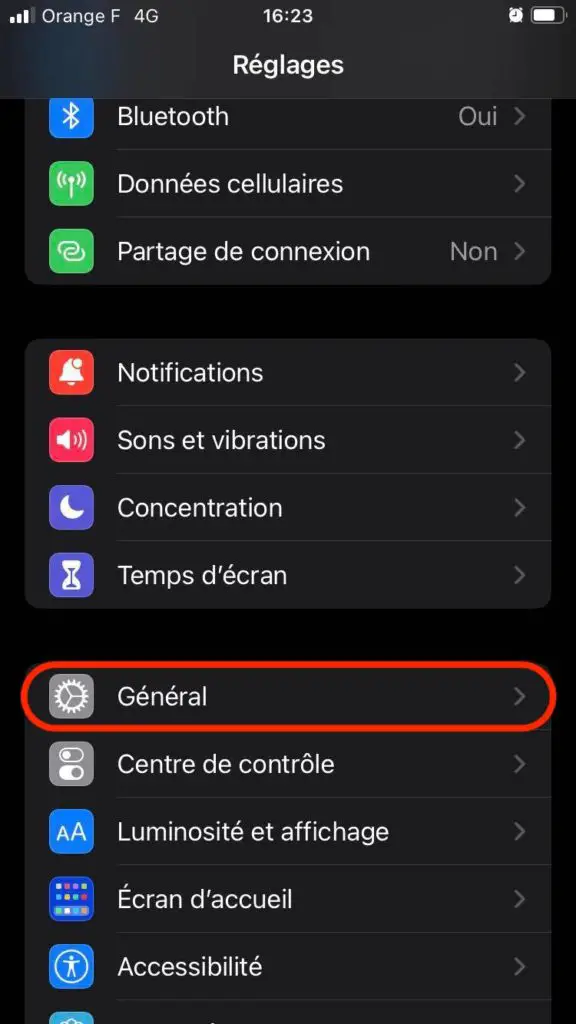
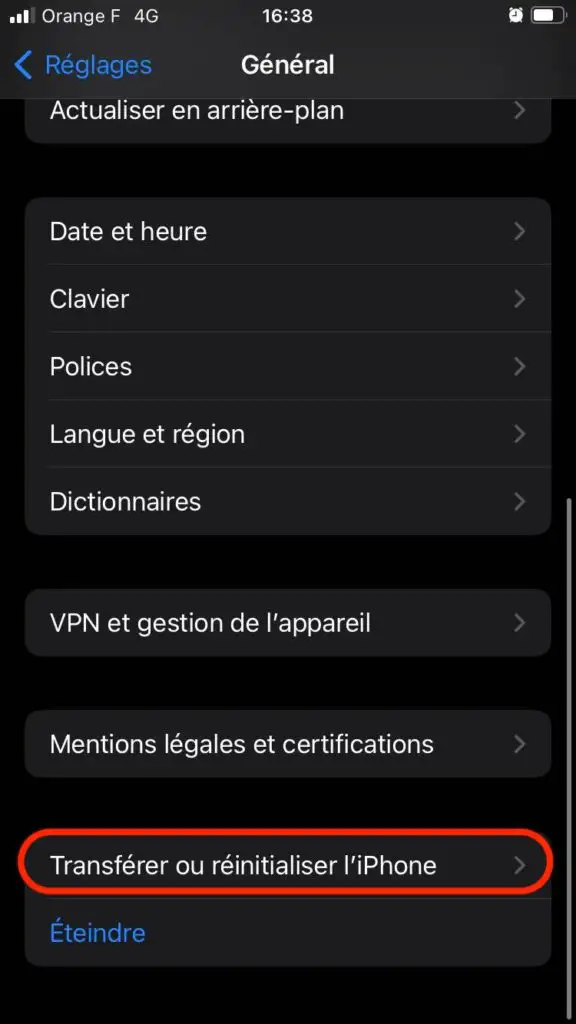
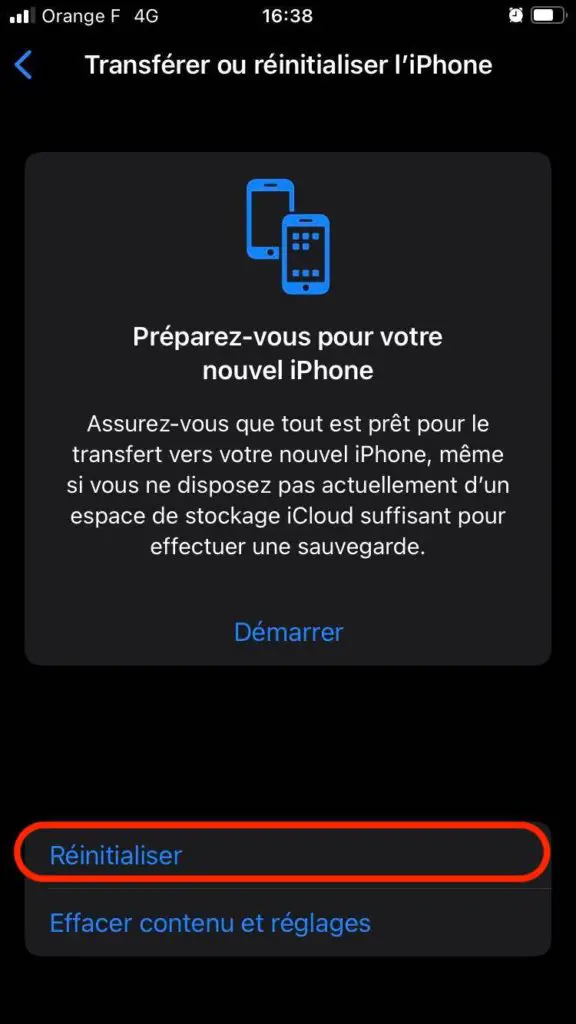
Il sera également concevable de vous connecter aux services iCloud afin de procéder à la réinitialisation de votre appareil, si vous ne souhaitez pas avoir à utiliser le logiciel iTunes. Pour utiliser cette fonctionnalité, vous allez devoir bien évidemment avoir un compte iCloud et saisir ainsi l’adresse e-mail associée ainsi que votre password confidentiel.
Sauvegardez votre iPhone avant sa réinitialisation sans utiliser iTunes
Vous n’êtes pas obligé d’utiliser iTunes si vous désirez faire un backup de votre iPhone SE. Vous pourriez par exemple utiliser le logiciel Dr. Fone. Voici comment faire:
- Téléchargez puis lancez le logiciel Dr. Fone depuis un pc
- Cliquez ensuite sur Sauvegarde de téléphone
- Branchez à présent votre iPhone SE à l’ordinateur
- Cliquez sur Sauvegarder et restaurer des données du périphérique
- Cliquez sur Sauvegarder
- Choisissez les catégories de fichiers et commencez à sauvegarder votre appareil
- Sélectionnez le contenu à enregistrer
- Cliquez sur le bouton Restaurer vers l’appareil ou Exporter vers le PC en fonction de votre besoin
Rebooter votre iPhone SE à distance à l’aide de iCloud
Il sera concevable de réinitialiser votre iPhone SE sans iTunes et à distance en utilisant iCloud . Cette technique nécessite le fait que vous ayez activé la fonction Localiser mon iPhone en amont. Pour réinitialiser votre appareil à distance, vous devez faire comme ceci:
- Branchez vous sur le site de localisation d’iCloud
- Cliquez ensuite sur Tous les appareils
- Vous devrez cliquer sur l’iPhone à réinitialiser
- Cliquez sur Effacer l’iPhone
Restaurer votre iPhone SE sans iTunes via Tenorshare ReiBoot
Tenorshare Reiboot est un outil de récupération du système iOS qui pourra vous aider à réinitialiser votre iPhone SE sans perdre aucune donnée. Voici les étapes à suivre:
- Téléchargez puis installez Tenorshare ReiBoot sur votre ordinateur
- Allez dans Tenorshare ReiBoot
- Branchez votre iPhone SE à votre pc
- Choisissez Réparez tous les blocages iOS
- Cliquez ensuite sur Réparer maintenant
- Vous devrez cliquer sur Sélectionner pour pouvoir importer manuellement le package firmware que vous voulez installer sur votre produit
Le logiciel restaurera alors votre iphone avec le fichier IPSW importé . Une fois le processus réalisé, votre iPhone SE sera restauré sans mise à jour ni aucune perte de donnée .
Les catégories de réinitialisation envisageables pour votre produit
On trouve plusieurs fonctionnalités pour effectuer la réinitialisation de votre iPhone SE. Les voici en détails pour que vous soyez en mesure de choisir le mode de réinitialisation le plus adapté à votre situation actuelle:
Rebooter les réglages réseau
Réinitialiser les réglages réseau pourra vous aider à supprimer tous les réglages réseau ainsi que le nom de l’appareil attribué dans la partie Réglages < Général < Informations. De même, l’ensemble des certificats que vous avez de façon manuelle acceptés ne seront plus d’actualité. Pour terminer, la désactivation s’étendra également aux différents réseaux auxquels vous étiez connectés et même aux programmes de protection d’informations dans l’hypothèse où vous aviez paramétré un VPN au niveau de votre iPhone SE.
Rebooter l’écran d’accueil
Lorsque vous réinitialisez l’écran d’accueil de votre iPhone SE, vous réinitialisez la disposition d’origine des différentes applications par défaut de l’écran d’accueil de votre produit.
Réinitialiser le dictionnaire clavier
Le fait de réinitialiser le dictionnaire clavier vous donnera l’occasion de supprimer l’ensemble des mots que vous avez ajoutés de façon manuelle au dictionnaire de votre iPhone SE.
Réinitialiser localisation et confidentialité
Dans l’hypothèse où vous réinitialisez localisation et confidentialité , vous réinitialisez dès lors l’ensemble des services de localisation mais aussi les réglages de confidentialités. Vous remettez ainsi ces derniers à leurs paramètres par défaut, comme vous les avez trouvés lors de l’achat de votre iPhone SE.
Rebooter tous les réglages
Si jamais vous réinitialisez tous les réglages , la totalité des paramètres, qu’il s’agisse des réglages de localisation , des réglages de confidentialité , des réglages réseau , du dictionnaire clavier , ou encore des cartes Apple Pay se trouveront être soit effacés soit réinitialisés aux configurations d’origine . Néanmoins, cette technique n’effacera aucun fichier multimédia ni aucune autre donnée .
Si vous souhaitez d’autres informations sur votre iPhone SE, on vous invite à jeter un oeil sur les tutoriels de la catégorie : iPhone SE.